- Trước phiên bản R102: Tại đơn vị, kế toán sử dụng Sổ thu và thanh toán để đối chiếu số liệu với thủ quỹ. Số lượng khoản thu thường là 5-7 khoản thu/tháng, tùy nhu cầu của kế toán hiển thị số lượng tương ứng với số tiền hay không. Nếu trong đợt thu đó có nhiều khoản thu và cần thông tin số lượng, kế toán thực hiện in ghép hai tờ giấy A4 dọc. Tuy nhiên, phần mềm mặc định in Sổ thu và thanh toán trên giấy A4 ngang, nếu nhiều khoản thu thì chữ rất nhỏ. Việc này khiến kế toán gặp nhiều khó khăn khi thực hiện.
- Từ phiên bản R102: Bổ sung mẫu rút gọn Sổ thu và thanh toán, không hiển thị phần trả lại và số tiền tồn của khoản thu hoàn trả.
Các bước thực hiện:
- Vào Khoản thu\Báo cáo\Danh sách báo cáo\HP-S01: Sổ thu và thanh toán
- Nhấp đôi chuột vào báo cáo cần xem trên danh sách hoặc chọn báo cáo trên danh sách, nhấn Xem báo cáo.
- Khai báo các tham số trên báo cáo
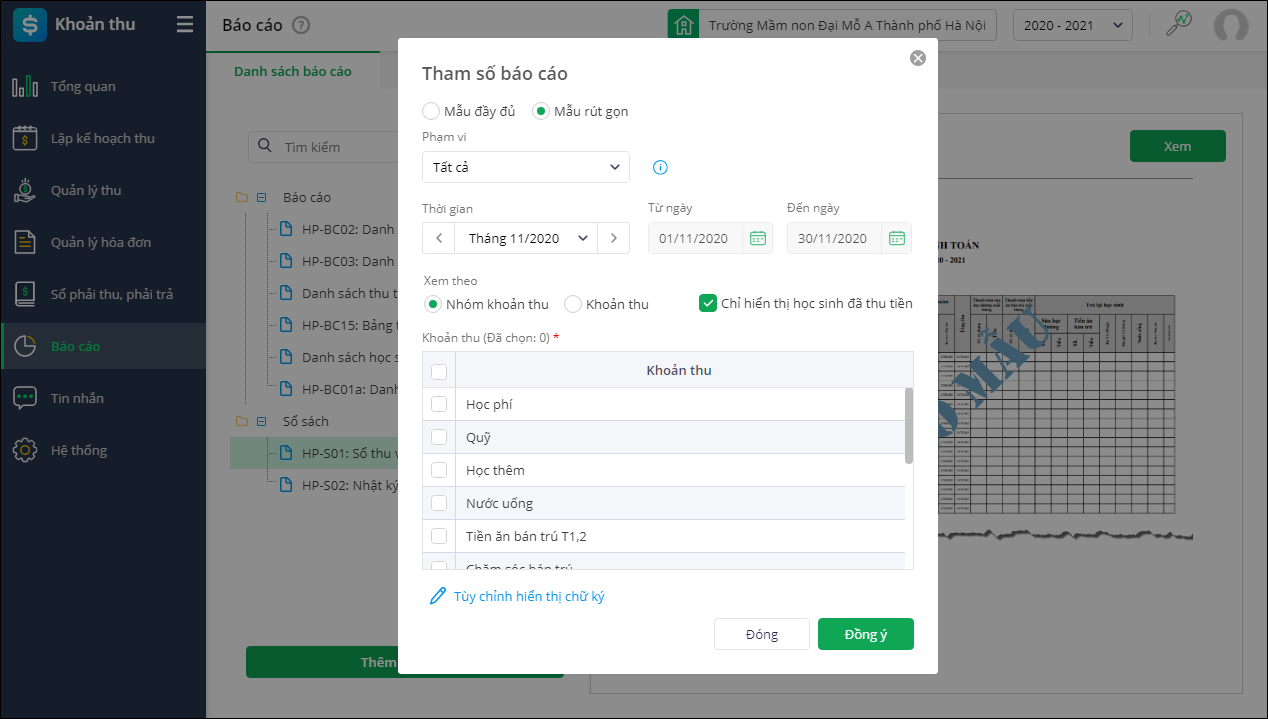
- Chọn mẫu báo cáo: Mẫu đầy đủ hoặc Mẫu rút gọn (không hiển thị tất cả thông tin phần trả lại và số tiền tồn của khoản thu được chọn)
- Phạm vi: Tất cả (in tất cả học sinh miễn giảm trên một danh sách, không tách trang giữa các lớp), Tất cả (in mỗi lớp một danh sách), theo Khối (in mỗi lớp một danh sách), theo Lớp
- Thời gian: chọn mũi tên bên trái/phải để chọn tháng in trước/sau đó, hoặc nhấn mũi tên xuống để chọn tháng in
Lưu ý: Nhấn Tùy chọn để in báo cáo khoảng thời gian mà anh /chị mong muốn
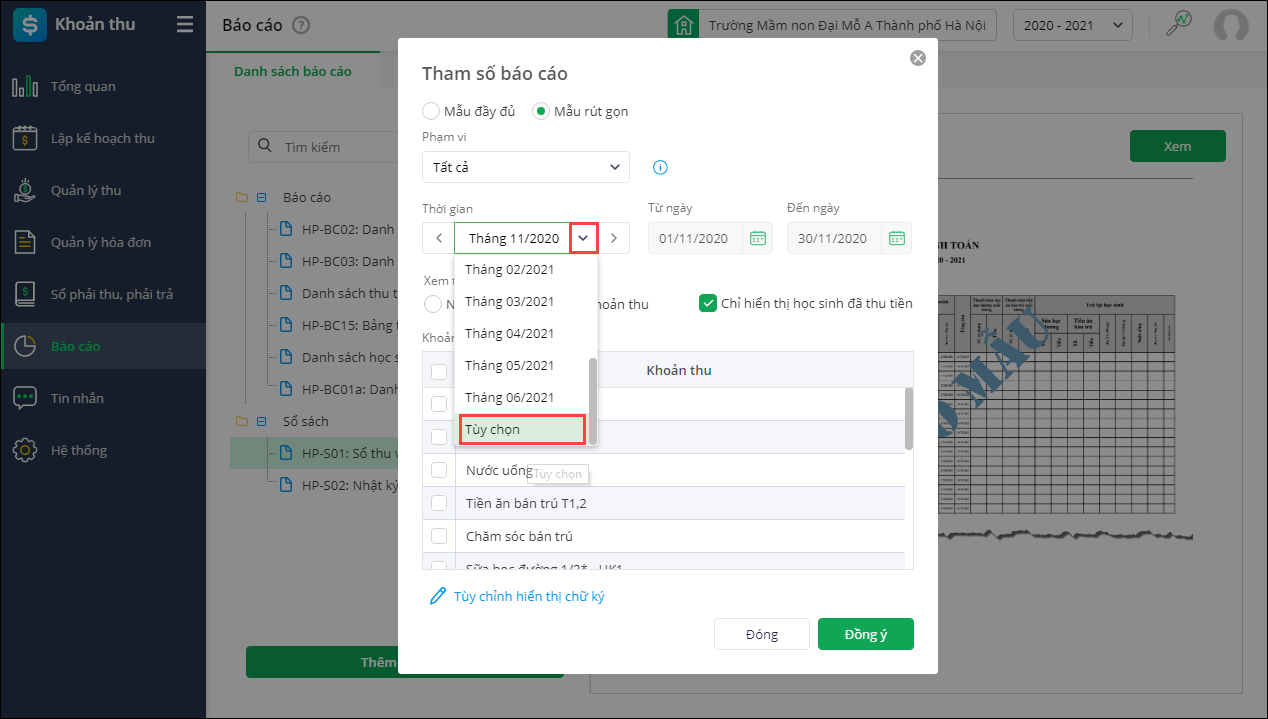
- Trường hợp anh/chị muốn hiển thị danh sách học sinh đã thu tiền thì tích chọn Chỉ hiển thị học sinh đã thu tiền
- Lưu ý: Nhấn Tùy chỉnh hiển thị chữ ký để thiết lập lại phần chữ ký của báo cáo đó.
- Nhấn Đồng ý và kiểm tra số liệu trên báo cáo
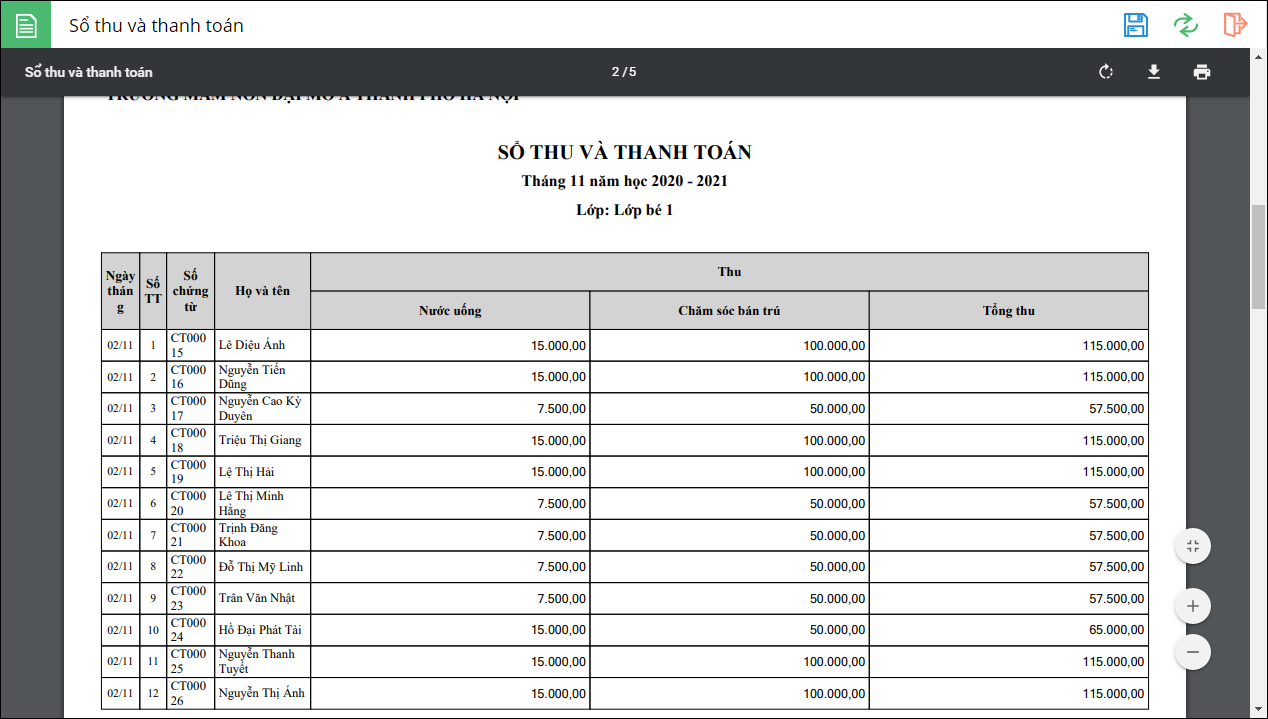
Xem hướng dẫn in Sổ thu và thanh toán tại đây




 024 3795 9595
024 3795 9595 https://www.misa.vn/
https://www.misa.vn/




